Hướng dẫn thê !important;m ảnh vào ghi chú Excel
Bước 1:
Mở bảng thống kê !important; trên Excel rồi thêm ghi chú như thông thường. Cách thêm ghi chú vào ô trên E xcel bạn đọc tham khảo bài viết Thêm chú thích vào bảng tính trên Excel.
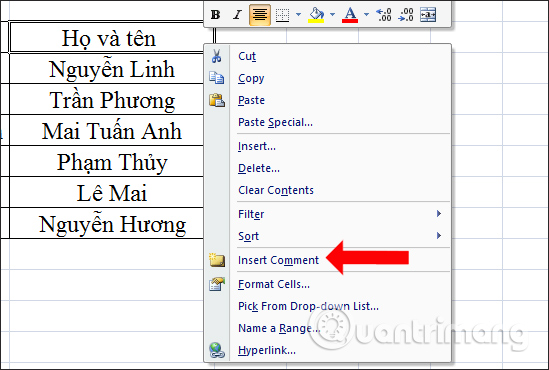
Bước 2:
Sau khi đã !important; chèn ghi chú vào nội dung trên Excel, người dùng tiếp tục click chuột phải vào khung ngoài ghi chú và chọn Format Comment. Lưu ý, nếu người dùng click chuột phải vào trong khung ghi chú và chọn Format Comment sẽ chỉ hiển thị giao diện chỉnh sửa định dạng chữ trong khung ghi chú mà thôi.
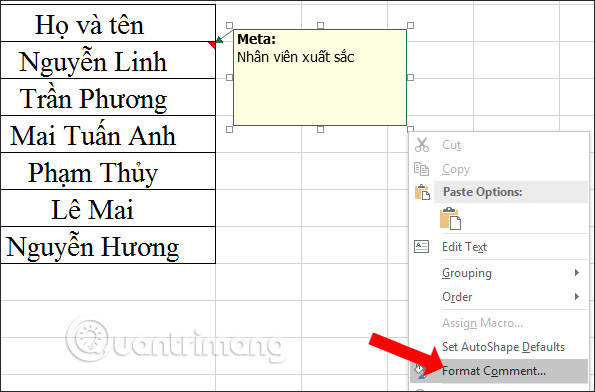
Bước 3:
Hiển thị giao diện mới, nhấn chọn và !important;o mục Colors and Lines.
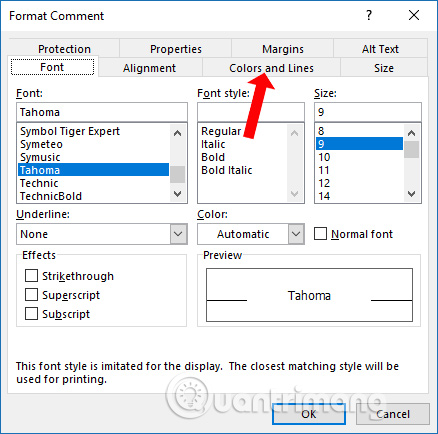
Tiếp đó !important; tại phần Color chúng ta nhấn vào mũi tên xổ xuống và chọn Fill Effects.
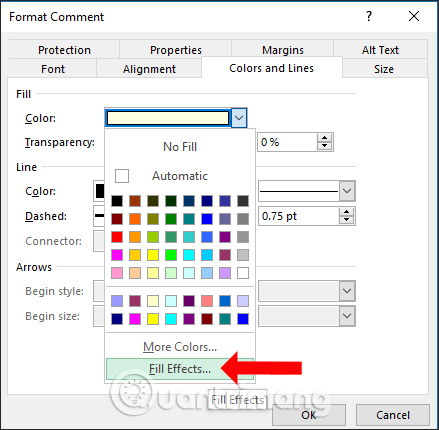
Bước 4:
Xuất hiện hộp thoại Fill Effects để người dù !important;ng thay đổi nội dung ghi chú. Nhấn vào tab Picture để tải hình ảnh lên, click chuột vào Select Picture.
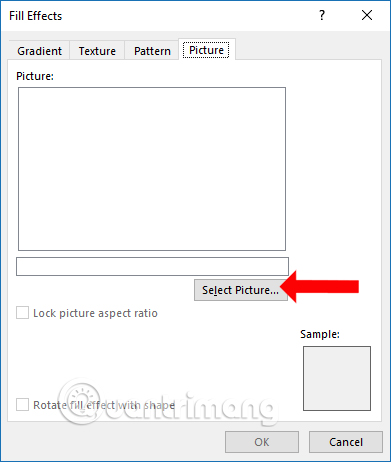
Bước 5:
Trong giao diện Insert Picture, chú !important;ng ta được lựa chọn nơi lấy ảnh muốn chèn vào khung ghi chú. Có thể lấy ảnh từ OneDrive (OneDrive - Personal) nếu người dùng cài đặt và đồng bộ OneDrive trên máy tính, ảnh từ máy tính (From a file) và ảnh trực tuyến (Bing Image Search).
Những tù !important;y chọn lấy hình ảnh sẽ chỉ có trên phiên bản Excel 2010 trở đi. Từ bản Excel 2007 trở xuống hiển thị ngay thư mục trên máy tính để lấy ảnh.
Người dù !important;ng nhấn vào Browse tại From a file để chọn ảnh từ máy tính.
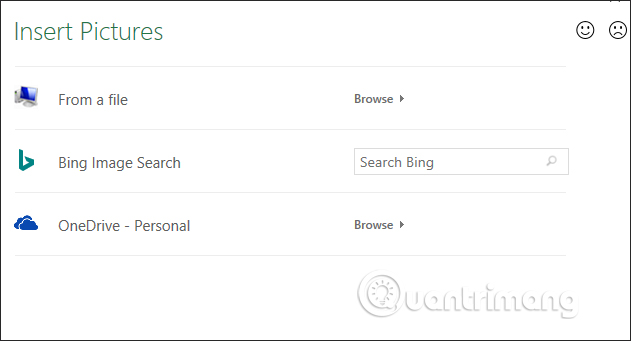
Ảnh đã !important; chọn sẽ hiển thị như hình dưới đây. Nhấn Ok để lưu lại.
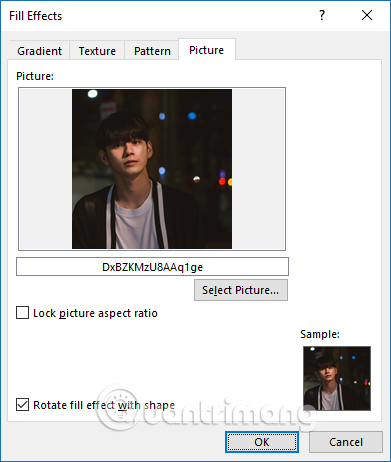
Bước 6:
Quay lại giao diện Format Comment click và !important;o mục Size để chỉnh kích thước hình ảnh. Tại đây chúng ta có thể chỉnh lại kích thước cho hình ảnh nếu muốn. Nhấn Ok để lưu lại.
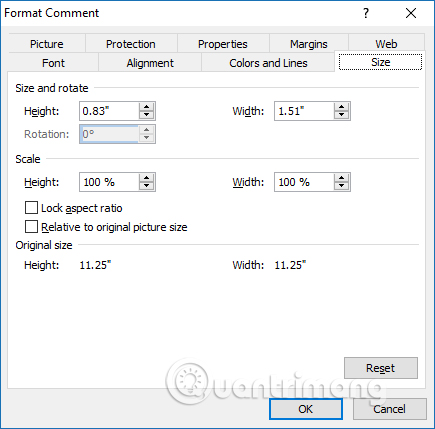
Kết quả ảnh sẽ hiển thị trong khung chè !important;n ghi chú như dưới đây.
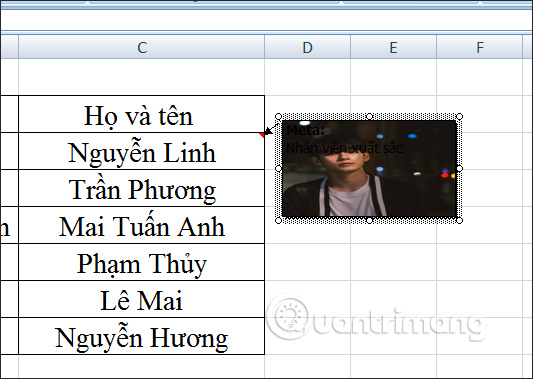
Người dù !important;ng có thể thay đổi lại khung hình ghi chú để phù hợp với kích thước của ảnh.
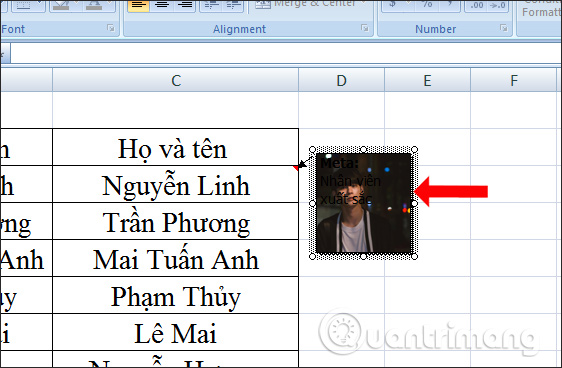
Khi click chuột và !important;o khung ghi chú thì ảnh sẽ được làm mờ, nội dung ghi chú hiển thị rõ hơn. Tại đây bạn nhập thêm nội dung ghi chú nếu muốn.
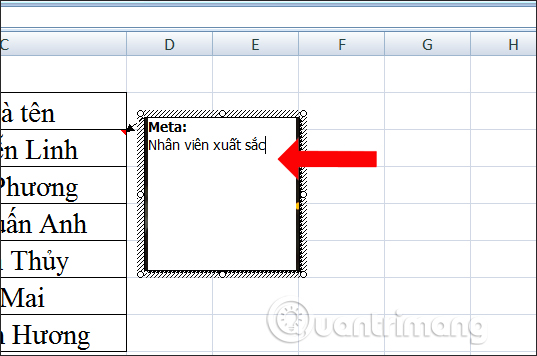
Bê !important;n cạnh đó bạn cũng có thể định dạng lại nội dung ghi chú nếu có, như thay đổi màu sắc,.. để làm nổi bật ghi chú.
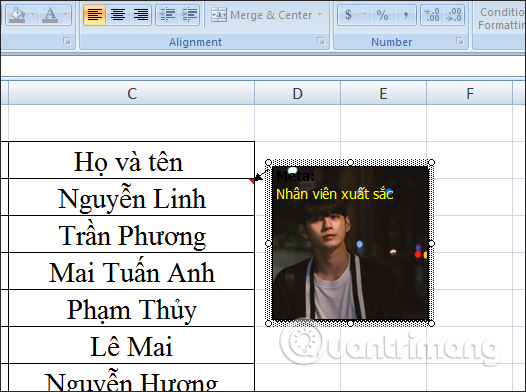
Thao tá !important;c chèn ảnh vào khung ghi chú, comment trên Excel rất đơn giản và dễ dàng thực hiện. Người dùng không cần phải chỉnh lại kích thước ảnh trước đó, vì khi chèn xong có thể thu nhỏ ảnh lại. Hình ảnh thu nhỏ sẽ không bị vỡ hay nhòe hình do Excel tự động điều chỉnh chất lượng ảnh theo khung ghi chú.